Pasos para realizar una restauración del sistema en Windows 11

Si experimentas errores o bloqueos, sigue los pasos para una restauración del sistema en Windows 11 para regresar tu dispositivo a una versión anterior.
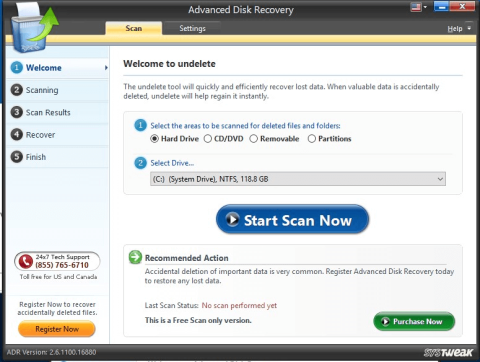
Shift ¿Eliminó un archivo pensando que nunca será de utilidad? ¿Qué pasa si borraste un archivo por error? ¡No te preocupes! Estos son algunos de los errores comunes que cometemos, un error que se puede revertir. Sí, escuchaste bien, puedes recuperar un archivo eliminado por turno.
Sin embargo, no puede hacerlo fácilmente sin ayuda externa, es decir, de un software de terceros. En esta publicación, analizaremos un software de terceros que puede ayudarlo a recuperar archivos eliminados por turnos en Windows 10, 8, 7.
Antes de eso, comprendamos cómo se puede recuperar el archivo eliminado y no visible en la computadora.
¿Cómo se pueden recuperar estos archivos?
Si los archivos se pueden recuperar, eso significa que están en algún lugar de nuestra computadora, ¿verdad? ¿Entendamos cómo funciona? Cuando eliminas un archivo de tu PC, eliminas la referencia al archivo presente en tu disco duro. Como la referencia ya no está disponible, su PC no puede localizar el archivo porque el espacio que ocupa el archivo parece estar vacío. Aunque el archivo todavía está presente en el disco duro de su PC hasta que se almacene otro archivo en el mismo espacio. Es por eso que puedes recuperar archivos eliminados por turnos en una PC con Windows.

La herramienta Advanced Disk Recovery es uno de los mejores programas que podría ayudarlo a recuperar datos eliminados accidentalmente. Con la ayuda de esta herramienta, puede restaurar cualquier carpeta o archivo en su computadora, disco, unidad externa y más.
Echemos un vistazo a las características de Advanced Disk Recovery.
¿Cómo utilizar la recuperación avanzada de disco?
Para recuperar archivos eliminados por turnos en Windows usando la herramienta Advanced Disk Recovery, siga los pasos a continuación:
Paso 1: Descargue e instale Advanced Disk Recovery en su computadora con Windows
Paso 2: inicia la herramienta.
Paso 3: Ahora localice el espacio en su disco duro desde el que desea recuperar la carpeta o el archivo eliminado por turnos.
Paso 4: seleccione la unidad y haga clic en el botón Iniciar escaneo ahora.
Paso 5: elija entre Escaneo rápido y Escaneo profundo. Si desea realizar un análisis rápido de tablas de archivos maestras, utilice el Análisis rápido; sin embargo, elija Análisis profundo si desea un análisis detallado.
Paso 6: Una vez que se complete el escaneo, obtendrá una lista de archivos eliminados de su computadora en fuente roja. Seleccione el archivo eliminado y luego haga clic en el botón Recuperar.
Paso 7: Se le pedirá que elija una ubicación para almacenar la carpeta/archivo recuperado, elija la ubicación deseada. Haga clic en Aceptar para finalizar.
De esta manera, puede recuperar archivos eliminados por turnos en Windows 10, 8 y 7 en unos sencillos pasos con Advanced Disk Recovery. Siga los pasos para recuperar sus archivos y carpetas y, si tiene algún problema, háganoslo saber en la sección de comentarios a continuación.
Mire este video para aprender cómo funciona Advanced Disk Recovery.
Si experimentas errores o bloqueos, sigue los pasos para una restauración del sistema en Windows 11 para regresar tu dispositivo a una versión anterior.
Si estás buscando las mejores alternativas a Microsoft Office, aquí tienes 6 excelentes soluciones para comenzar.
Este tutorial te muestra cómo puedes crear un icono de acceso directo en el escritorio de Windows que abre un símbolo del sistema en una ubicación específica de la carpeta.
¿Es Start11 mejor que la barra de tareas de Windows? Echa un vistazo a algunas de las ventajas clave que Start11 tiene sobre la barra integrada de Windows.
Descubre varias maneras de solucionar una actualización de Windows dañada si tu máquina tiene problemas después de instalar una actualización reciente.
¿Estás luchando por descubrir cómo establecer un video como protector de pantalla en Windows 11? Revelamos cómo hacerlo utilizando un software gratuito que es ideal para múltiples formatos de archivos de video.
¿Te molesta la función Narrador en Windows 11? Aprende cómo deshabilitar la voz del narrador de múltiples maneras fáciles.
Mantener múltiples bandejas de entrada de correo electrónico puede ser complicado, especialmente si tienes correos importantes en ambos. Este artículo te mostrará cómo sincronizar Gmail con Microsoft Outlook en dispositivos PC y Mac de Apple.
Cómo habilitar o deshabilitar el sistema de archivos cifrados en Microsoft Windows. Descubre los diferentes métodos para Windows 11.
Te mostramos cómo resolver el error Windows no puede iniciar sesión porque no se puede cargar su perfil al conectar a una computadora a través de Escritorio Remoto.






